- Base de conocimientos
- Cuenta y configuración
- Integraciones
- Crear y utilizar acciones de workflow LLM personalizadas
Crear y utilizar acciones de workflow LLM personalizadas
Última actualización: 18 de noviembre de 2025
Disponible con cualquiera de las siguientes suscripciones, a no ser que se indique de otro modo:
-
Marketing Hub Enterprise
-
Sales Hub Enterprise
-
Service Hub Enterprise
-
Data Hub Enterprise
-
Content Hub Enterprise
-
Smart CRM Enterprise
-
Commerce Hub Enterprise
Conecta HubSpot con grandes proveedores de modelos lingüísticos (LLM) y empieza a utilizar la acción potenciada por la IA Utiliza un LLM personalizado en tus workflows. Esto le permite seleccionar entre varios proveedores LLM dentro de una acción de workflow. A continuación, puede utilizar los resultados de esta acción con otras acciones de workflow, como el envío de notificaciones por correo electrónico y la actualización de registros de CRM.
Proveedores de LLM subvencionados
Puede utilizar los siguientes proveedores LLM con la acción Utilizar un workflow LLM personalizado :
- OpenAI
- Antrópico (Claude)
- Cohere
- xAI (Grok)
- Google (Géminis)
Recupera tu clave de API de LLM
Para conectar HubSpot a un proveedor de LLM, primero necesitarás la clave de API del proveedor de LLM que quieras utilizar.
Nota: debes mantener la clave de API segura, ya que proporciona acceso a tu instancia de LLM.
Clave de API de OpenAI
Para conectar tu cuenta de OpenAI y HubSpot, un usuario con el rol de propietario en tu cuenta de OpenAI debe primero recuperar tu clave de API de OpenAI:
- Navega hasta OpenAI. A continuación, regístrese o acceda a su cuenta.
- Recupere su clave de API.
-
- Para los proyectos existentes, asegúrese de que dispone de los permisos necesarios para utilizar la API.
- Sólo los propietarios de organizaciones pueden crear nuevos proyectos y generar las correspondientes claves de API. Obtenga más información sobre las diferentes funciones y permisos de su cuenta de OpenAI.
- Compruebe que su clave de API sigue siendo válida y no ha caducado.

Clave de API antrópica
Antes de que puedas conectar tu cuenta de Anthropic a HubSpot, un usuario con el rol de administrador o desarrollador en tu cuenta de Anthropic debe primero recuperar tu clave de API de Anthropic:
- Visite https://console.anthropic.com para registrarse o acceda a su cuenta Anthropic.
- Acceda a su clave de API de Anthropic.

Clave de API de Cohere
Antes de que puedas conectar tu cuenta de Cohere a HubSpot, un usuario con el rol de propietario en tu cuenta de Cohere debe primero recuperar tu clave de API de Cohere:
- Vaya a https://dashboard.cohere.com/ para registrarse o inicie sesión en su cuenta Cohere.
- Acceda a su clave de API de Cohere.

clave de API de xAI
Antes de que puedas conectar tu cuenta xAI a HubSpot, un usuario con permisos de escritura API en tu cuenta xAI debe primero recuperar tu clave de API xAI:
- Visita https://accounts.x.ai/sign-in para registrarte o acceder a tu cuenta xAI.
- Accede a tu clave de API xAI.

Clave de API de Google (Gemini)
Antes de que puedas conectar tu cuenta de Gemini a HubSpot, tendrás que recuperar primero tu clave de API de Gemini:
- Visite https://ai.google.dev/gemini-api/docs para registrarse o acceder a su cuenta Gemini.
- Acceda a su clave de API de Gemini.

Añadir la acción Usar un LLM personalizado a un workflow
Después de recuperar la clave de API de tu proveedor de LLM, puedes añadir la acción Usar un LLM personalizado a los workflows en HubSpot.
- En tu cuenta de HubSpot, ve a Automatización > Workflows.
- Haga clic en el nombre de un workflow existente o cree uno nuevo.
- Ajuste sus desencadenantes de inscripción.
- Haga clic en el icono + para añadir una acción.
- En el panel izquierdo, haga clic para ampliar la sección AI . A continuación, haga clic en Utilizar un LLM personalizado.
- En el menú desplegable del proveedor de IA, haga clic en Conectar para el proveedor de IA que desee conectar.
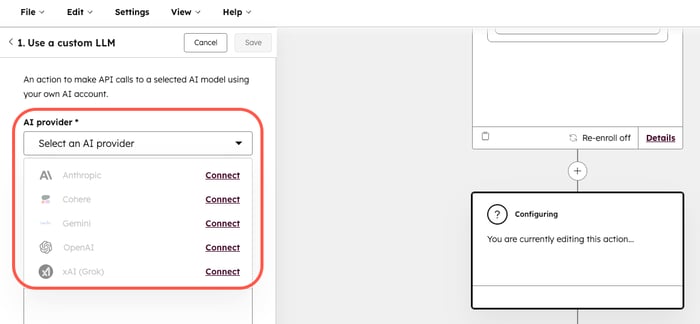
- Introducir la clave de API del proveedor de LLM en el cuadro de diálogo.

-
Haga clic en Conectar con [proveedor LLM].
- En el menú desplegable Modelo de IA , seleccione el modelo de IA que desea utilizar para la llamada a la API.
- Introducir el prompt en el campo Prompt message .
- Haga clic para ampliar la sección Ajustes avanzados . A continuación, configura lo siguiente:
-
- Temperatura: la aleatoriedad del texto generado. Los valores más bajos darán lugar a respuestas más predecibles, mientras que los valores más altos darán lugar a respuestas más creativas.
-
- Iniciativa de razonamiento: el esfuerzo en razonar. Puedes elegir entre Alto, Medio o Bajo. Los valores más altos darán lugar a respuestas más detalladas, pero pueden tardar más en generarse.
- En la parte superior, haz clic en Guardar.

Gestione su cuenta LLM conectada
Para desinstalar una aplicación LLM:
- En tu cuenta de HubSpot, haz clic en el icono de settings Configuración en la barra de navegación superior. En el menú de la barra lateral izquierda, ve a Integraciones > Aplicaciones conectadas.
- Busque y haga clic en la aplicación del proveedor de LLM deseado.
- En la parte superior derecha, haga clic en Acciones > Desinstalar .
Para volver a conectar tu cuenta LLM:
- En tu cuenta de HubSpot, haz clic en el icono de settings Configuración en la barra de navegación superior. En el menú de la barra lateral izquierda, ve a Integraciones > Aplicaciones conectadas.
- Busque y haga clic en la aplicación del proveedor de LLM deseado.
- En la parte superior derecha, haga clic en Acciones > Reconectar aplicación .